Bạn đang xem bài viết Cách hiện file, ẩn file trong Win 10 tại Pgdphurieng.edu.vn bạn có thể truy cập nhanh thông tin cần thiết tại phần mục lục bài viết phía dưới.
Hiện, ẩn file là tính năng có mặt trên Windows giúp cho hệ thống bảo vệ những file quan trọng không hiển thị và có thể lỡ tay bị xóa nhầm bởi người dùng. Nếu bạn chưa biết cách bật tắt tính năng hiện, ẩn file trên Windows 10 thì chúng ta hãy cùng tìm hiểu cách thực hiện qua bài viết sau.

Cách 1: Hiện file, ẩn file trên Windows 10 qua tùy chọn View.
Đầu tiên, chúng ta mở This PC hoặc bấm tổ hợp phím Windows + E. Sau đó bạn click vào View (1) => tích vào Hiddens items (2) để hiện và bỏ tích để ẩn file.
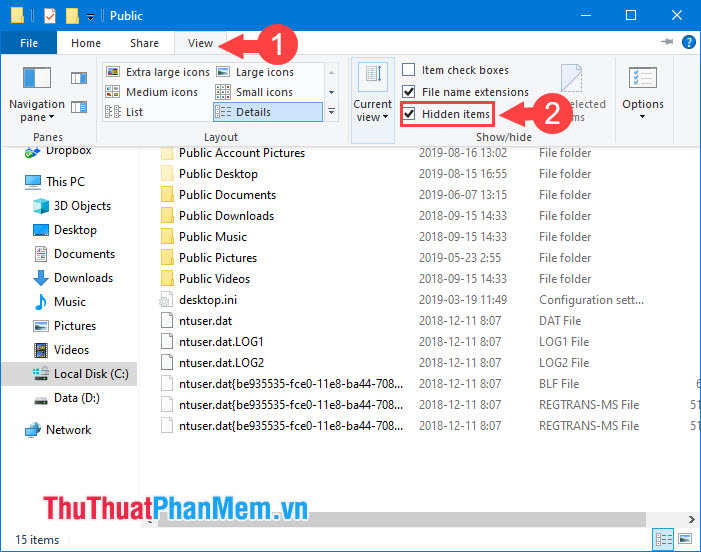
Cách 2: Hiện file, ẩn file trong Folder Options
Bước 1: Chúng ta mở This PC hoặc dùng tổ hợp phím Windows + E. Sau đó bạn vào View (1) => Options (2).
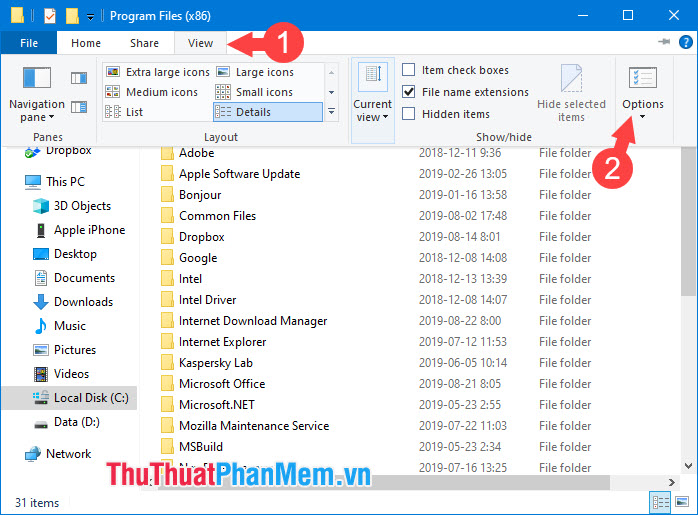
Bước 2: Tiếp theo, bạn vào View (1) và tìm đến dòng Hidden files and folders (2) chọn một trong hai tùy chọn sau.
– Don’t show hidden files, folders, or drives: Ẩn file, thư mục hoặc ổ đĩa.
– Show hidden files, folders, and drives: Hiện file, thư mục hoặc ổ đĩa.
Sau đó, bạn bấm Apply và OK để lưu lại các thiết lập trên.
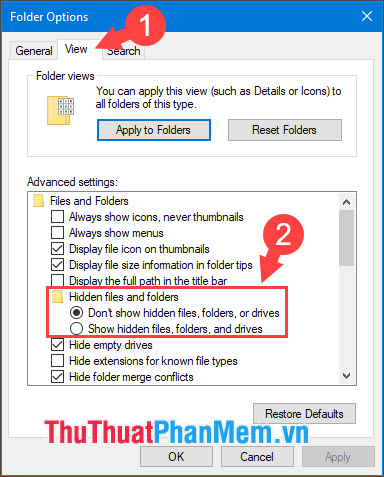
Cách 3: Bỏ thuộc tính ẩn của tệp, thư mục
Sau khi bạn dùng 1 trong 2 cách trên thì file ẩn sẽ hiển thị cho bạn nhìn thấy, tuy nhiên trông nó sẽ hơi mờ 1 chút so với file bình thường, nếu bạn cần bỏ hẳn thuộc tính file ẩn của nó thì thực hiện theo cách sau:
Bước 1: Bạn click chuột phải vào file hay thư mục muốn bỏ ẩn và chọn Properties.
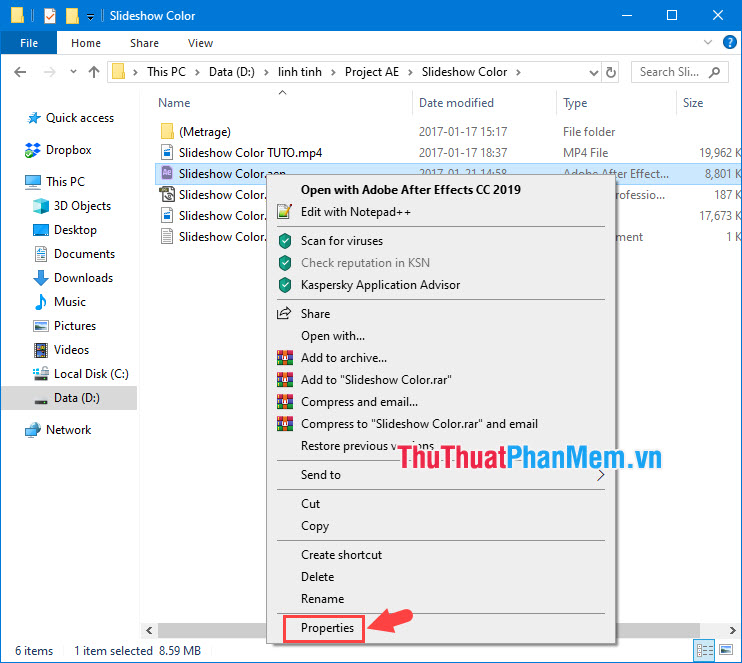
Bước 2: Trong tab General (1), các bạn bỏ tích ở mục Hidden (2) để bỏ ẩn file hoàn toàn. Sau đó bạn bấm Apply và OK để lưu lại thiết lập.
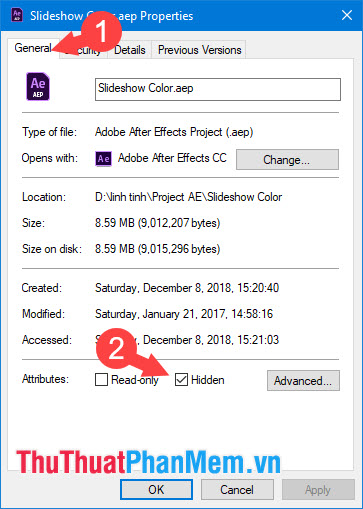
Ngoài ra, chúng ta còn có một cách để hiển thị những file bị ẩn do virus bằng phần mềm Fixattrb nếu 2 cách trong bài viết không thể thực hiện được. Bài hướng dẫn chi tiết mời các bạn xem tại: https://thuthuatphanmem.vn/download-fixattrb-phuc-hoi-hien-cac-file-bi-an-do-virus/
Qua hướng dẫn hiện file, ẩn file trong Windows chúng ta có thể tận dụng tính năng này để giấu, ẩn file dữ liệu riêng tư không cho người lạ xâm phạm. Nếu bài viết hay và hữu ích, các bạn hãy gửi bình luận, nhận xét của bạn cho Pgdphurieng.edu.vn.vn ở mục bình luận cuối bài viết nhé!
Cảm ơn bạn đã xem bài viết Cách hiện file, ẩn file trong Win 10 tại Pgdphurieng.edu.vn bạn có thể bình luận, xem thêm các bài viết liên quan ở phía dưới và mong rằng sẽ giúp ích cho bạn những thông tin thú vị.
Nguồn: https://thuthuatphanmem.vn/cach-hien-file-an-file-trong-win-10/
Từ Khoá Tìm Kiếm Liên Quan:
